ExcelファイルをPDFに変換するのは一般的な作業であり、いくつかの方法で行うことができます。以下は、ExcelをPDFに変換する最も一般的な方法の一部です。
Excel ファイルを PDF に変換するのは一般的な作業で、いくつかの方法があります。以下は、Excel を PDF に変換する最も一般的な方法です:
Microsoft Excel には、スプレッドシートを PDF ファイルとして保存またはエクスポートする機能が組み込まれています。次の手順に従います:
Excel ファイルを開く: Microsoft Excel を起動し、PDF に変換する Excel ファイル (.xlsx または .xls) を開きます。
[ファイル] > [保存] に移動します。
名前を付けて保存: 左上隅の ファイル タブをクリックし、名前を付けて保存 を選択します。
保存場所を選択: PDF を保存するフォルダーを選択します。
ファイル形式オプションから PDF を選択:
PDF (*.pdf) を選択します。[保存] をクリック: ファイル形式として PDF を選択したら、保存 ボタンをクリックします。
ファイル > エクスポート オプションを使用して PDF/XPS ドキュメントの作成 を選択し、設定を選択することもできます。設定の調整: [名前を付けて保存] ダイアログの [オプション] ボタンで、次のような特定の設定を選択できます。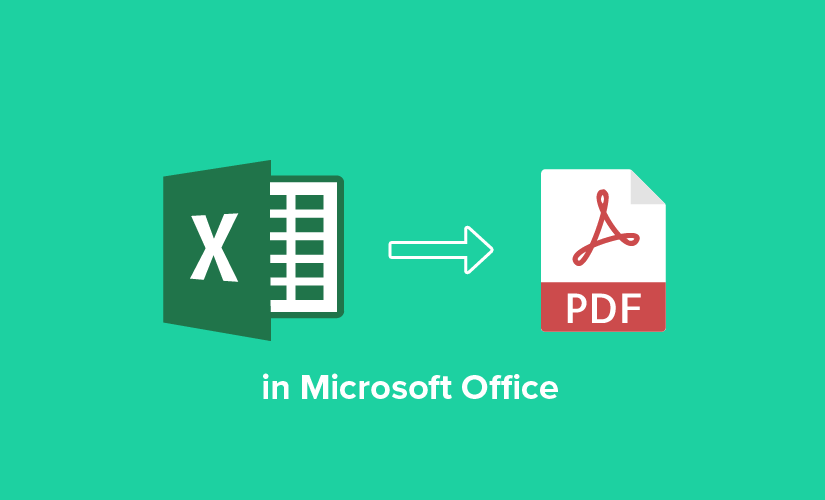
Excel をお持ちでない場合は、Google スプレッドシートを使用して Excel ファイルを PDF に変換できます。
Excel ファイルを Google ドライブにアップロードします: Google ドライブに移動し、新規 をクリックしてから、ファイルアップロード
oad をクリックして Excel ファイルをアップロードします。
Google スプレッドシートでファイルを開く: アップロード後、ファイルを右クリックして [開く] > [Google スプレッドシート] を選択します。
PDF としてエクスポート:
ファイル] > [ダウンロード] > [PDF ドキュメント (.pdf)] に移動します。PDF 設定を調整: ポップアップが表示され、レイアウト、ページ サイズ、その他のエクスポート設定を調整できます。
PDF をダウンロード: 選択したら
設定が完了したら、エクスポート をクリックして PDF をダウンロードします。
ソフトウェアをインストールしなくても Excel ファイルを PDF に変換できる無料のオンライン ツールが多数あります。
オンラインの Excel から PDF へのコンバーターにアクセスします: 人気のあるコンバーターには次のものがあります:
Excel ファイルをアップロード: [ファイルを選択] ボタンをクリックして、Excel ファイルを選択します。
ファイルを変換: 変換 ボタンをクリックしてプロセスを開始します。
PDF をダウンロード: 変換後、結果の PDF ファイルをダウンロードします。
m で Excel を使用している場合 acOS では、プロセスは Windows とほぼ同じです。
Excel アプリケーションで Excel ファイルを開きます。
[ファイル] > [名前を付けて保存] に移動します。
[ファイル形式] ドロップダウンで PDF 形式を選択します。
保存場所を選択し、[保存] をクリックします。
モバイル デバイスを使用している場合は、Android または iOS の Excel アプリを使用して Excel ファイルを PDF に変換することもできます。
Excel アプリを開き、変換するファイルを開きます。
メニュー (3 つのドットまたはオプション メニュー) をタップします。
[印刷] を選択し、出力を PDF として選択します。
PDF を携帯電話またはクラウド ストレージに保存します。
Adobe Acrobat (無料リーダーではなくフル バージョン) をお持ちの場合は、それを使用して Excel を PDF に変換できます。 ...h4> n Adobe Acrobatを使用します。
ツールメニューから「PDF を作成」をクリックします。
Excel ファイルを選択: 変換する Excel ファイルを参照して開きます。
変換: Adobe Acrobat がファイルを PDF に変換します。
PDF を保存: 変換後、PDF ファイルを任意の場所に保存します。
Excel ファイルを PDF に変換するのは、組み込みの Excel 機能、Google スプレッドシート、オンライン変換を使用してすばやく簡単に行えます。 エディタや Adobe Acrobat などの専用ソフトウェアを使用します。各方法はシンプルなソリューションを提供するため、デバイスとニーズに最適なものを選択してください。